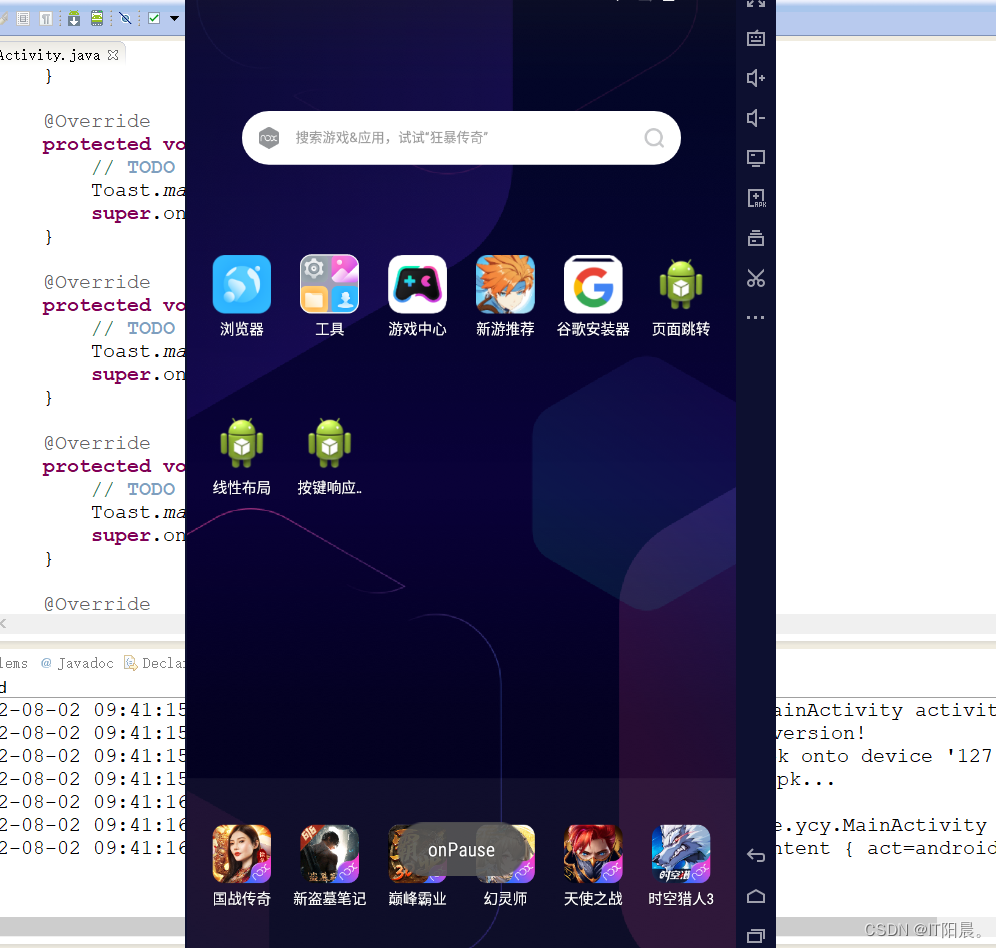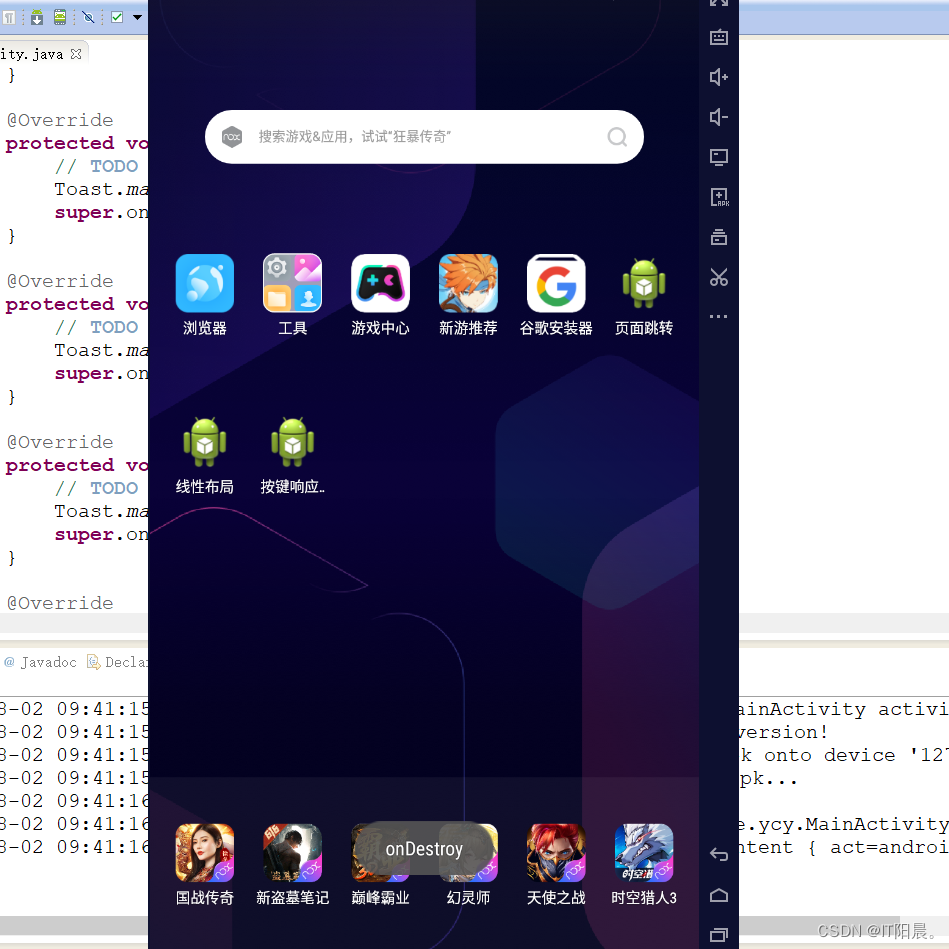一、如何添加一个页面(activity)
1. 右键 src 文件点击 New -> Other
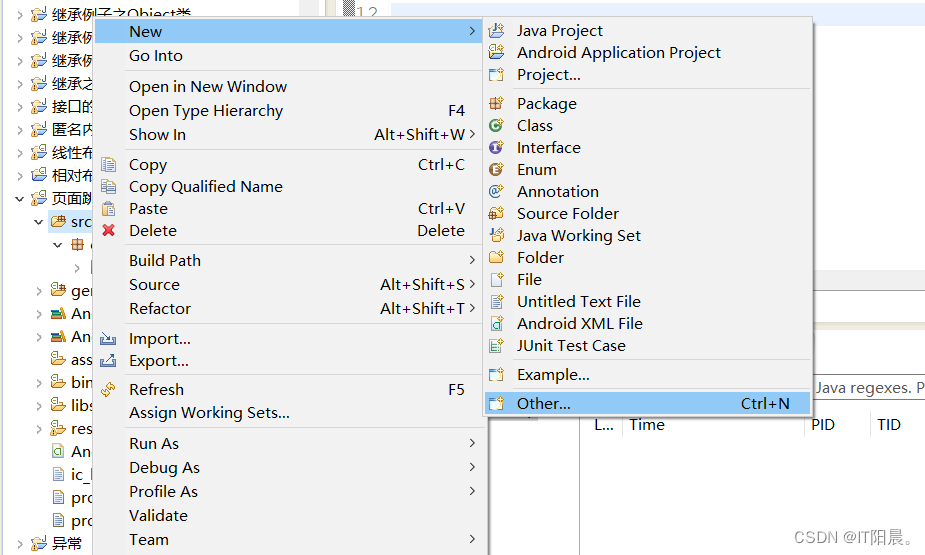
2. 点击 Android Activity:
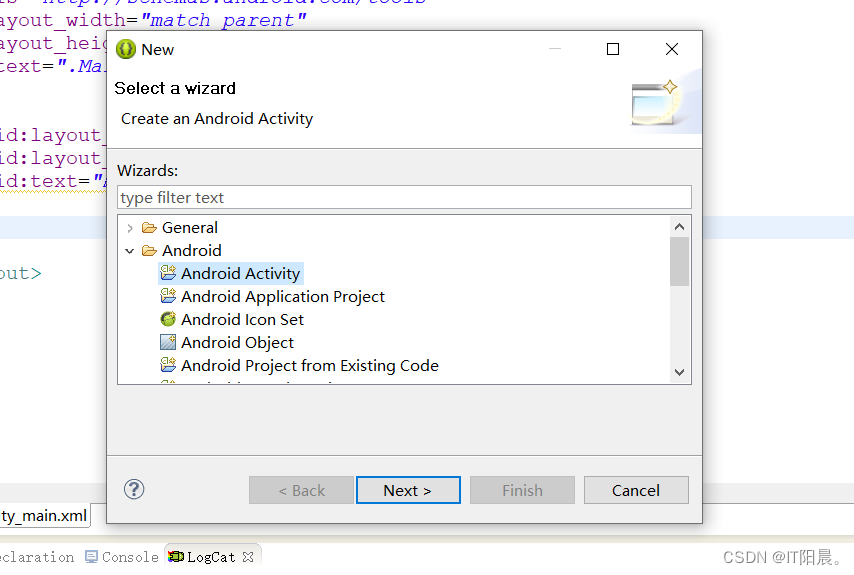
3. 点击 Blank Activity ,点击 Next:
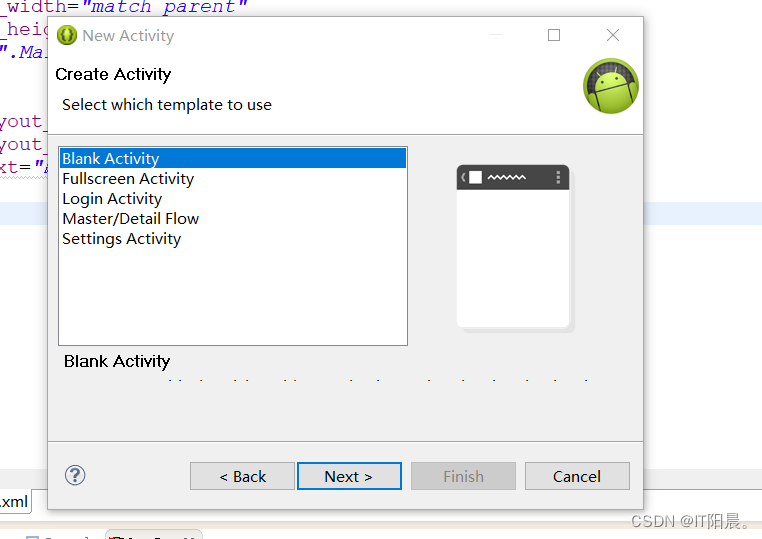
4. 填写相关信息,点击 Finish ,完成创建:
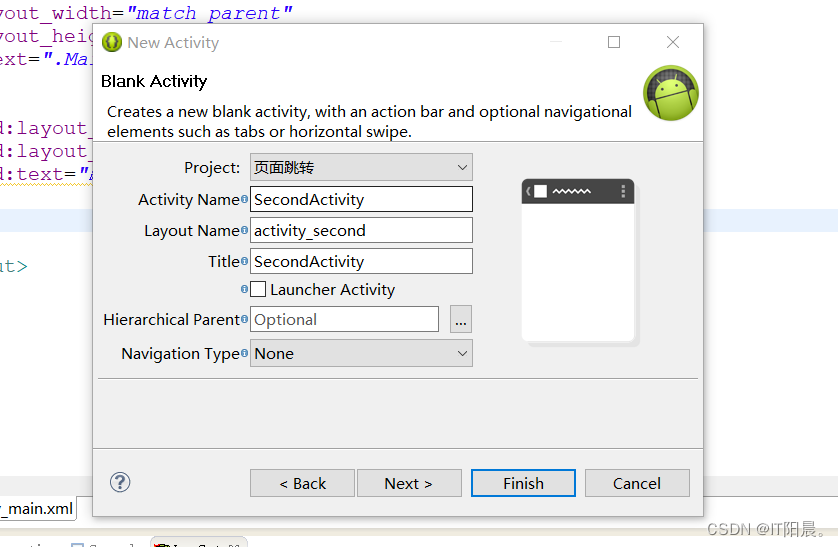
可以看到,在 src 文件下和 res 的 layout 文件下,分别增加了一个 .java 文件和 .xml文件。
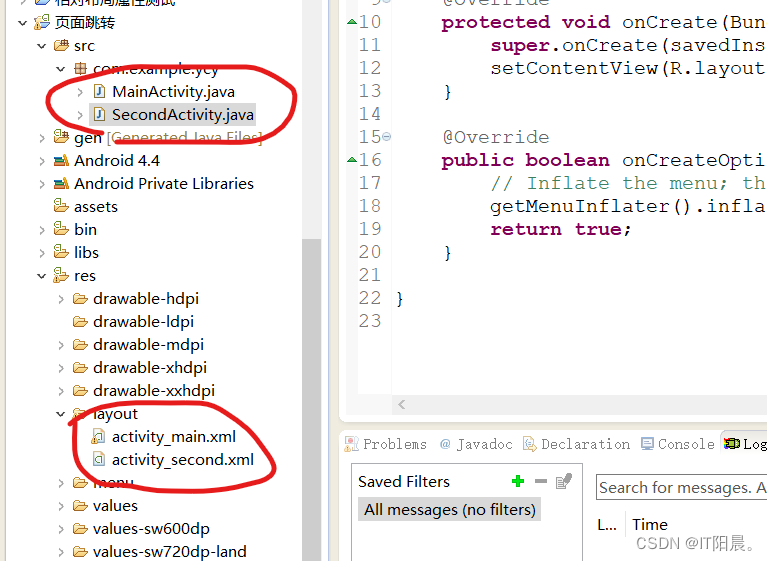
二、如何实现页面的跳转
1. 在第一个页面的 activity_main.xml 文件中设置按钮和文本:
<RelativeLayout xmlns:android="http://schemas.android.com/apk/res/android"
xmlns:tools="http://schemas.android.com/tools"
android:layout_width="match_parent"
android:layout_height="match_parent"
tools:context=".MainActivity" >
<Button
android:id="@+id/button1"
android:layout_width="wrap_content"
android:layout_height="wrap_content"
android:layout_below="@+id/textView1"
android:layout_centerHorizontal="true"
android:layout_marginTop="48dp"
android:onClick="goSecond" //按键响应属性处理页面跳转
android:text="跳转到第二个页面" />
<TextView
android:id="@+id/textView1"
android:layout_width="wrap_content"
android:layout_height="wrap_content"
android:layout_alignParentTop="true"
android:layout_centerHorizontal="true"
android:layout_marginTop="93dp"
android:text="这是第一个页面" />
</RelativeLayout>
2. 在第一个页面的 MainActivity.java 文件中利用 Intent 类实例化页面跳转对象,并用 startActivity() 方法实现页面跳转,将这一系列操作封装在 按键响应方法 goSecond() 中:
package com.example.ycy;
import android.app.Activity;
import android.content.Intent;
import android.os.Bundle;
import android.view.View;
public class MainActivity extends Activity {
@Override
protected void onCreate(Bundle savedInstanceState) {
super.onCreate(savedInstanceState);
setContentView(R.layout.activity_main);
}
public void goSecond(View v){
//Intent去设置要跳转的页面
Intent intent = new Intent(this, SecondActivity.class);
//跳转
startActivity(intent);
}
}
3. 在第二个界面的 activity_second.xml 和 SecondActivity.java 文件中进行同样的操作
activity_second.xml
<RelativeLayout xmlns:android="http://schemas.android.com/apk/res/android"
xmlns:tools="http://schemas.android.com/tools"
android:layout_width="match_parent"
android:layout_height="match_parent"
android:paddingBottom="@dimen/activity_vertical_margin"
android:paddingLeft="@dimen/activity_horizontal_margin"
android:paddingRight="@dimen/activity_horizontal_margin"
android:paddingTop="@dimen/activity_vertical_margin"
tools:context=".SecondActivity" >
<Button
android:id="@+id/button1"
android:layout_width="wrap_content"
android:layout_height="wrap_content"
android:layout_below="@+id/textView1"
android:layout_centerHorizontal="true"
android:layout_marginTop="48dp"
android:onClick="goMain"
android:text="跳转到第一个页面" />
<TextView
android:id="@+id/textView1"
android:layout_width="wrap_content"
android:layout_height="wrap_content"
android:layout_alignParentTop="true"
android:layout_centerHorizontal="true"
android:layout_marginTop="93dp"
android:text="这是第二个页面" />
</RelativeLayout>
SecondActivity.java
package com.example.ycy;
import android.os.Bundle;
import android.app.Activity;
import android.content.Intent;
import android.view.Menu;
import android.view.View;
public class SecondActivity extends Activity {
@Override
protected void onCreate(Bundle savedInstanceState) {
super.onCreate(savedInstanceState);
setContentView(R.layout.activity_second);
}
public void goMain(View v){
//Intent去设置要跳转的页面
Intent intent = new Intent(this, MainActivity.class);
//跳转
startActivity(intent);
}
}
效果显示:
跳转前:
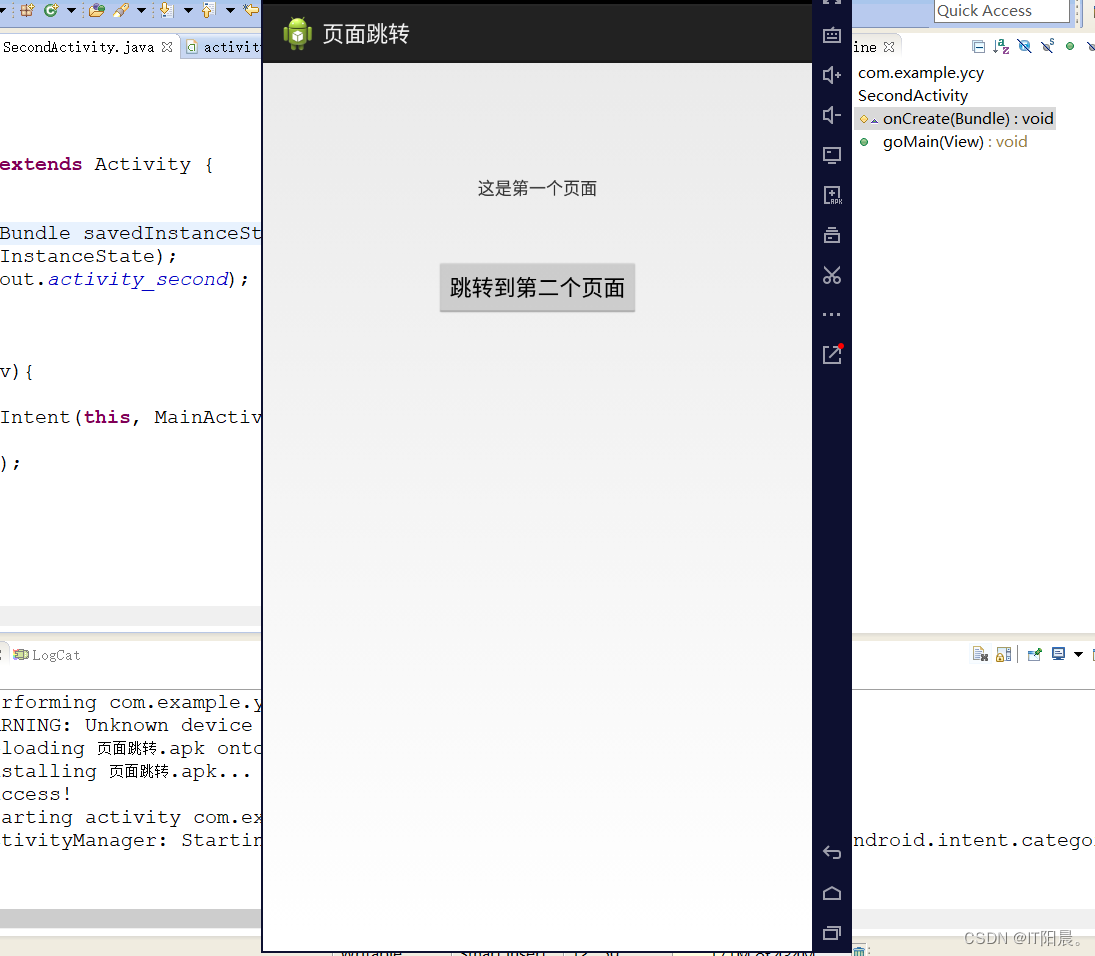
跳转后:
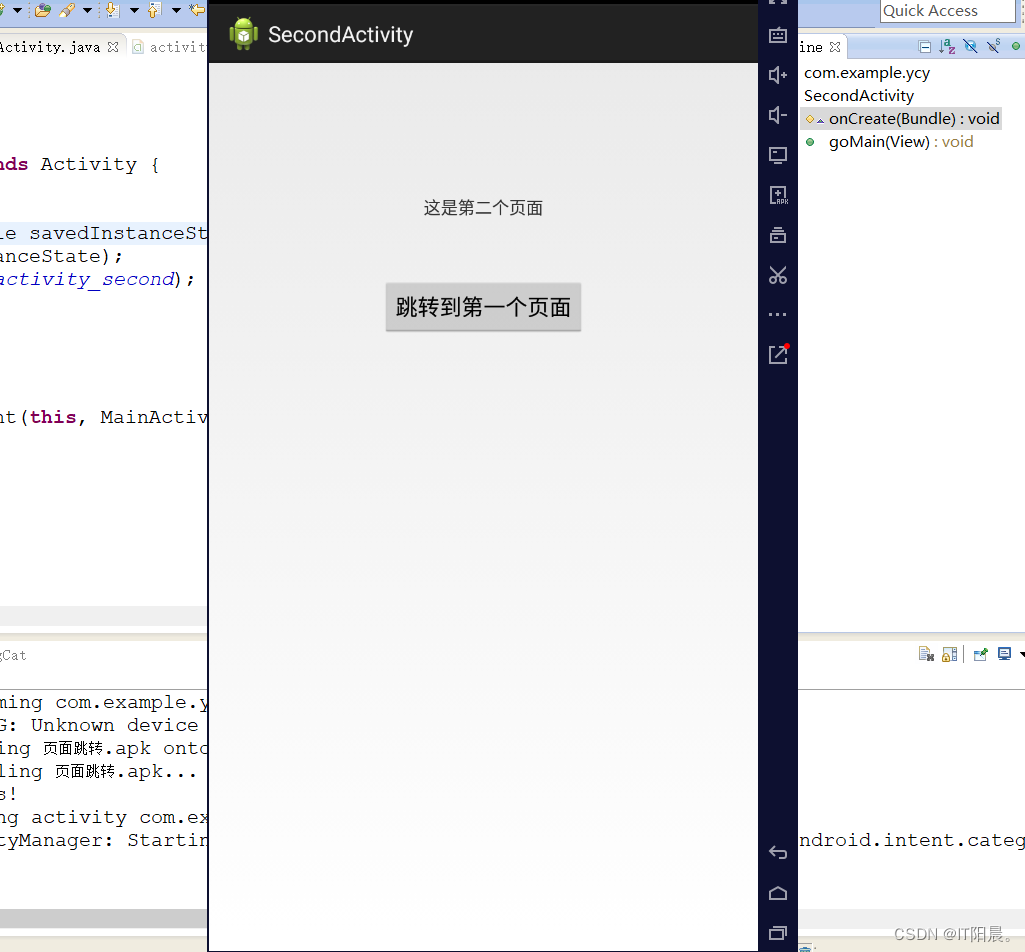
二、页面跳转传参
1. 方式一
采用 putExtra() 方法发送, getStringExtra() 方法接收
Intent intent = new Intent(this, SecondActivity.class);
//给另一个页面传参
intent.putExtra("MyData", "我是第二个页面传过来的数据");
//跳转
startActivity(intent);
Intent i = this.getIntent();
data = i.getStringExtra("MyData");
System.out.println("收到数据:"+data);
Toast.makeText(this, "第二个页面收到数据:"+data, 0).show();
页面1:
package com.example.ycy;
import android.app.Activity;
import android.content.Intent;
import android.os.Bundle;
import android.view.View;
import android.widget.Toast;
public class MainActivity extends Activity {
private String data;
@Override
protected void onCreate(Bundle savedInstanceState) {
super.onCreate(savedInstanceState);
setContentView(R.layout.activity_main);
Intent i = this.getIntent();
data = i.getStringExtra("MyData");
System.out.println("收到数据:"+data);
Toast.makeText(this, "第一个页面收到数据:"+data, 0).show();
}
public void goSecond(View v){
//Intent去设置要跳转的页面
Intent intent = new Intent(this, SecondActivity.class);
//给另一个页面传参
intent.putExtra("MyData", "我是第二个页面传过来的数据");
//跳转
startActivity(intent);
}
}
页面2:
package com.example.ycy;
import android.os.Bundle;
import android.app.Activity;
import android.content.Intent;
import android.view.Menu;
import android.view.View;
import android.widget.Toast;
public class SecondActivity extends Activity {
private String data;
@Override
protected void onCreate(Bundle savedInstanceState) {
super.onCreate(savedInstanceState);
setContentView(R.layout.activity_second);
Intent i = this.getIntent();
data = i.getStringExtra("MyData");
System.out.println("收到数据:"+data);
Toast.makeText(this, "第二个页面收到数据:"+data, 0).show();
}
public void goMain(View v){
//Intent去设置要跳转的页面
Intent intent = new Intent(this, MainActivity.class);
//给另一个页面传参
intent.putExtra("MyData", "我是第一个页面传过来的数据");
//跳转
startActivity(intent);
}
}
.java 代码如上, .xml 代码和跳转代码相同。
效果显示:
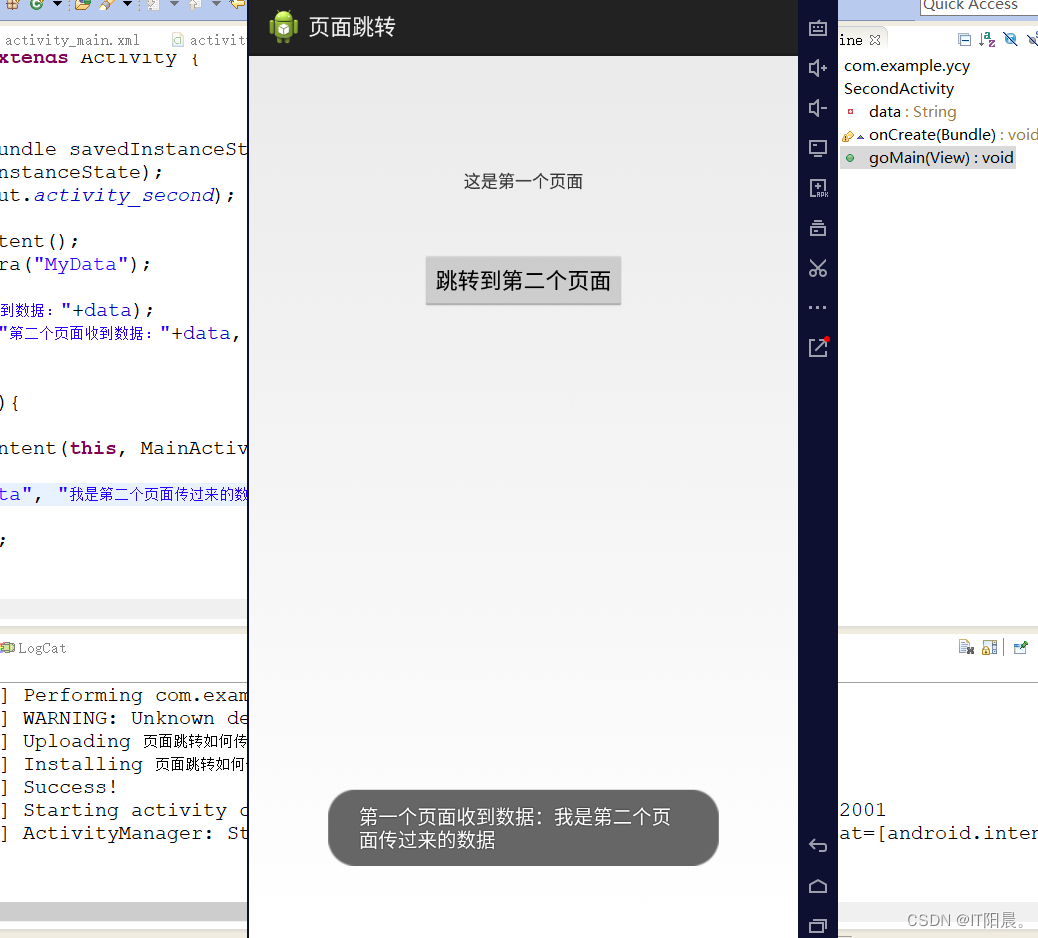
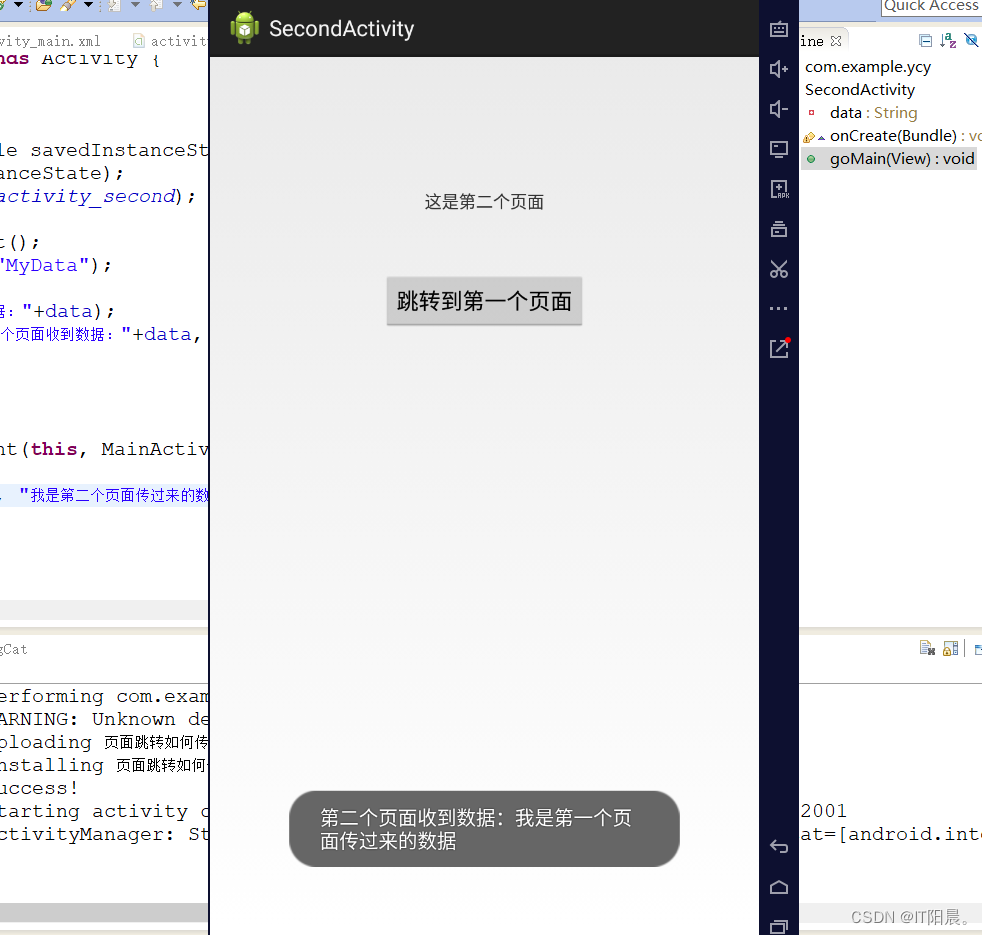
2. 方式二
页面一实例化Bundle类,通过其对象调用 putString 等方法发送多组数据,用 putExtras 方法一并传递出去,接收方实例化Bundle类,调用 getExtras 方法承接,最后调用 getString 等方法将每组数据一一获取。
//Intent去设置要跳转的页面
Intent intent = new Intent(this, SecondActivity.class);
//用Bundle类创建对象向其他页面发送多个数据
Bundle bundle = new Bundle();
bundle.putString("MyData", "这是第一个页面发送的数据");
bundle.putInt("ID",100);
//最后一并用putExtras发过去
intent.putExtras(bundle);
//跳转
startActivity(intent);
Intent i = this.getIntent();
//创建Bundle类对象接收其他页面发送过来的数据
Bundle b = i.getExtras();
String data = b.getString("MyData");
int data2 = b.getInt("ID");
Toast.makeText(this, "第二个页面收到数据:"+data+data2, 0).show();
页面一:
package com.example.ycy;
import android.app.Activity;
import android.content.Intent;
import android.os.Bundle;
import android.view.View;
import android.widget.Toast;
public class MainActivity extends Activity {
private String data;
@Override
protected void onCreate(Bundle savedInstanceState) {
super.onCreate(savedInstanceState);
setContentView(R.layout.activity_main);
Intent i = this.getIntent();
//创建Bundle类对象接收其他页面发送过来的数据
Bundle b = i.getExtras();
String data = b.getString("MyData");
int data2 = b.getInt("ID");
Toast.makeText(this, "第二个页面收到数据:"+data+data2, 0).show();
}
public void goSecond(View v){
//Intent去设置要跳转的页面
Intent intent = new Intent(this, SecondActivity.class);
//用Bundle类创建对象向其他页面发送多个数据
Bundle bundle = new Bundle();
bundle.putString("MyData", "这是第一个页面发送的数据");
bundle.putInt("ID",100);
//最后一并用putExtras发过去
intent.putExtras(bundle);
//跳转
startActivity(intent);
}
}
页面二:
package com.example.ycy;
import android.os.Bundle;
import android.app.Activity;
import android.content.Intent;
import android.view.Menu;
import android.view.View;
import android.widget.Toast;
public class SecondActivity extends Activity {
private String data;
@Override
protected void onCreate(Bundle savedInstanceState) {
super.onCreate(savedInstanceState);
setContentView(R.layout.activity_second);
Intent i = this.getIntent();
//创建Bundle类对象接收其他页面发送过来的数据
Bundle b = i.getExtras();
String data = b.getString("MyData");
int data2 = b.getInt("ID");
Toast.makeText(this, "第二个页面收到数据:"+data+data2, 0).show();
}
public void goMain(View v){
//Intent去设置要跳转的页面
Intent intent = new Intent(this, MainActivity.class);
//用Bundle类创建对象向其他页面发送多个数据
Bundle bundle = new Bundle();
bundle.putString("MyData", "这是第二个页面发送的数据");
bundle.putInt("ID",200);
//最后一并用putExtras发过去
intent.putExtras(bundle);
//跳转
startActivity(intent);
}
}
.java 代码如上, .xml 代码和跳转代码相同。
效果显示:
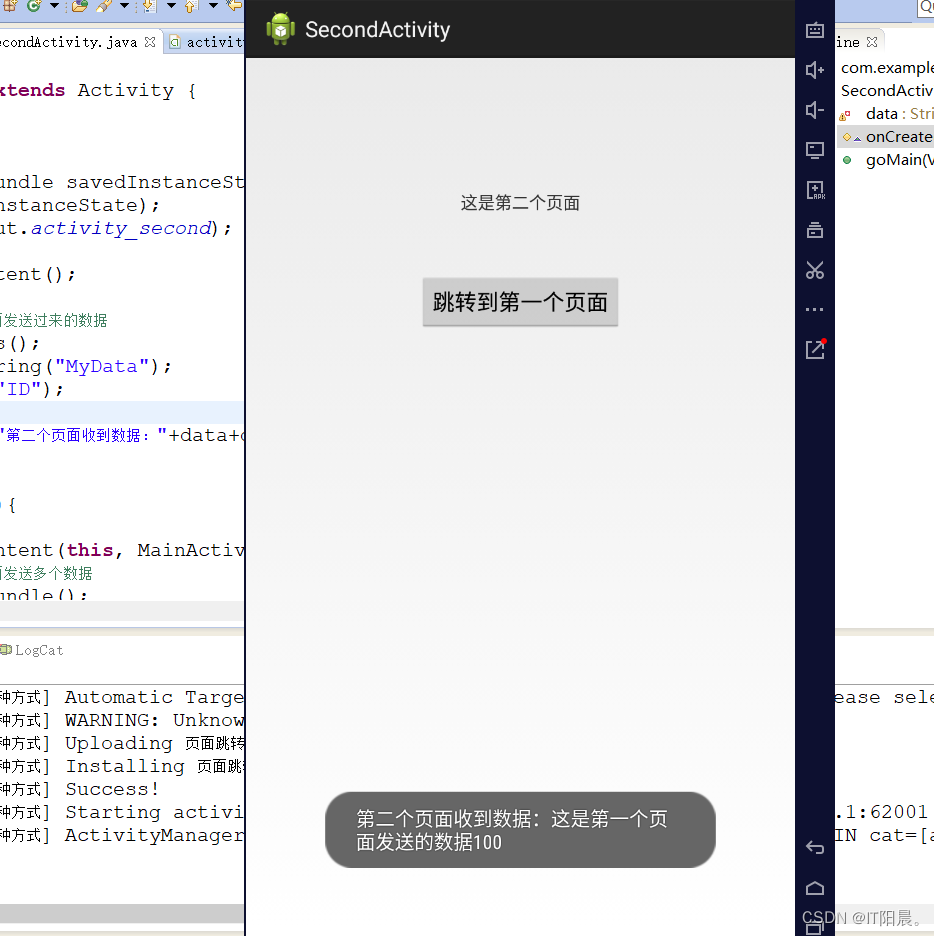

安卓线程实现页面跳转
安卓创建一个线程
Thread t = new Thread(new Runnable() {
//实例化Thread类,实现 Runnable 接口并且写业务
@Override
public void run() {
//线程中实现的业务
}
});
t.start(); //线程启动
页面一代码:
package com.example.ycy;
import android.app.Activity;
import android.content.Intent;
import android.os.Bundle;
import android.view.View;
public class MainActivity extends Activity {
@Override
protected void onCreate(Bundle savedInstanceState) {
super.onCreate(savedInstanceState);
setContentView(R.layout.activity_main);
Thread t = new Thread(new Runnable() {
@Override
public void run() {
// TODO Auto-generated method stub
try {
Thread.sleep(3000);
} catch (InterruptedException e) {
// TODO Auto-generated catch block
e.printStackTrace();
}
//Intent去设置要跳转的页面
Intent intent = new Intent(MainActivity.this, SecondActivity.class);
//跳转
startActivity(intent);
}
});
t.start();
}
}
页面二代码:
package com.example.ycy;
import android.os.Bundle;
import android.app.Activity;
import android.content.Intent;
import android.view.Menu;
import android.view.View;
public class SecondActivity extends Activity {
@Override
protected void onCreate(Bundle savedInstanceState) {
super.onCreate(savedInstanceState);
setContentView(R.layout.activity_second);
}
public void goMain(View v){
//Intent去设置要跳转的页面
Intent intent = new Intent(this, MainActivity.class);
//跳转
startActivity(intent);
}
}
.java 代码如上, .xml 代码和跳转代码相同。
三、Activity(页面)的生命周期
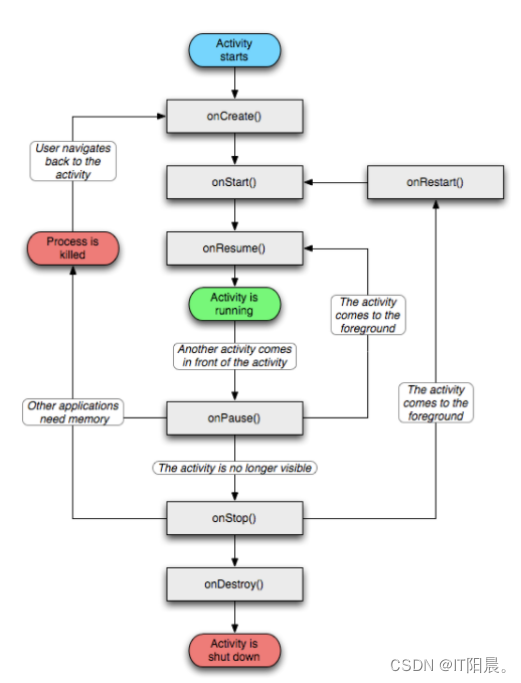
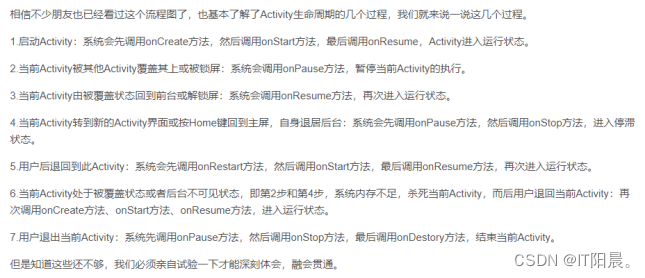
测试:(通过重写方法显示其方法调用过程)
package com.example.ycy;
import android.app.Activity;
import android.content.Intent;
import android.os.Bundle;
import android.view.View;
import android.widget.Toast;
public class MainActivity extends Activity {
@Override
protected void onCreate(Bundle savedInstanceState) {
super.onCreate(savedInstanceState);
setContentView(R.layout.activity_main);
Toast.makeText(this, "onCreate", 0).show();
}
@Override
protected void onStart() {
// TODO Auto-generated method stub
Toast.makeText(this, "onStart", 0).show();
super.onStart();
}
@Override
protected void onResume() {
// TODO Auto-generated method stub
Toast.makeText(this, "onResume", 0).show();
super.onResume();
}
@Override
protected void onRestart() {
// TODO Auto-generated method stub
Toast.makeText(this, "onRestart", 0).show();
super.onResume();
}
@Override
protected void onPause() {
// TODO Auto-generated method stub
Toast.makeText(this, "onPause", 0).show();
super.onPause();
}
public void goSecond(View v){
//Intent去设置要跳转的页面
Intent intent = new Intent(this, SecondActivity.class);
//跳转
startActivity(intent);
}
}
效果:
启动APP:
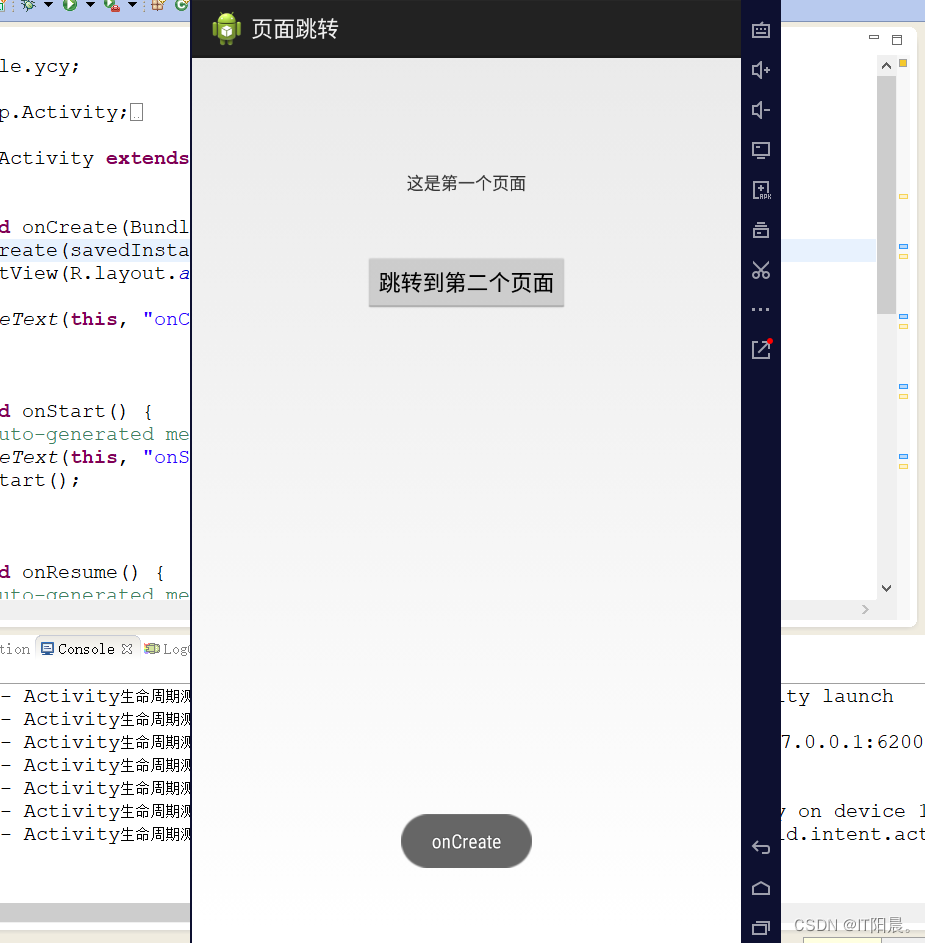
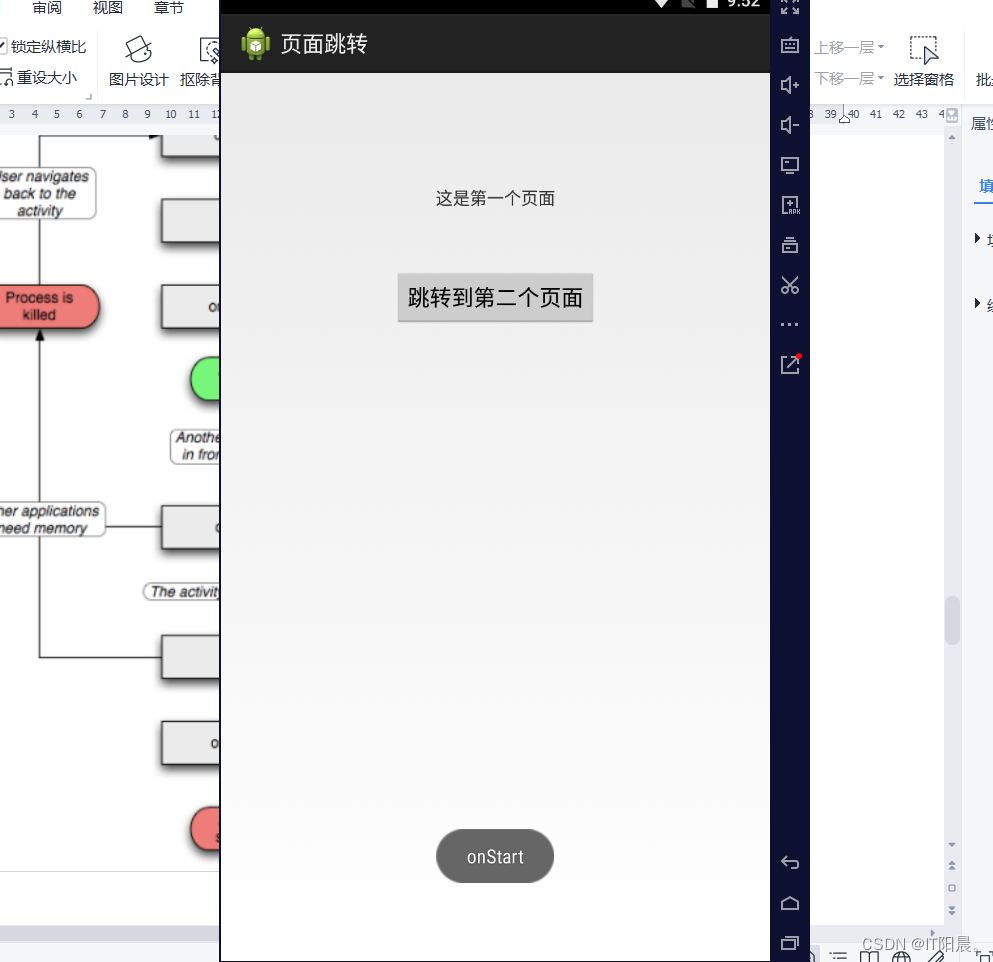
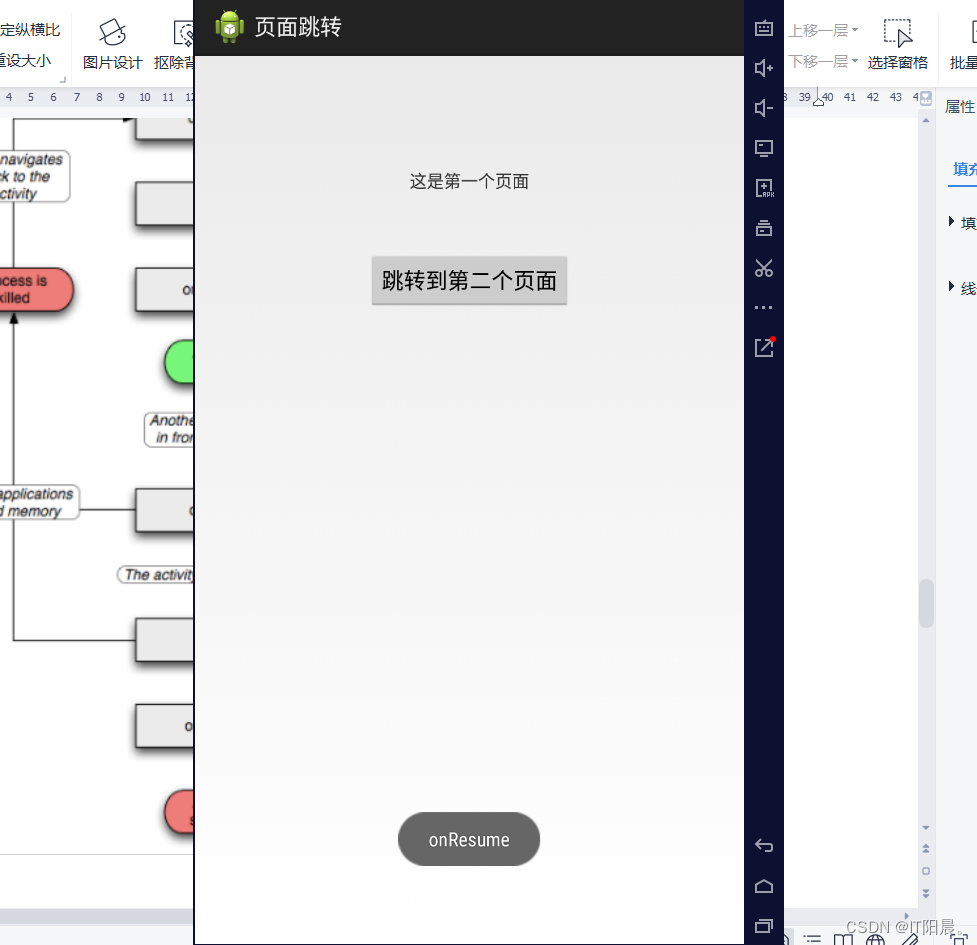
当转到新的界面:
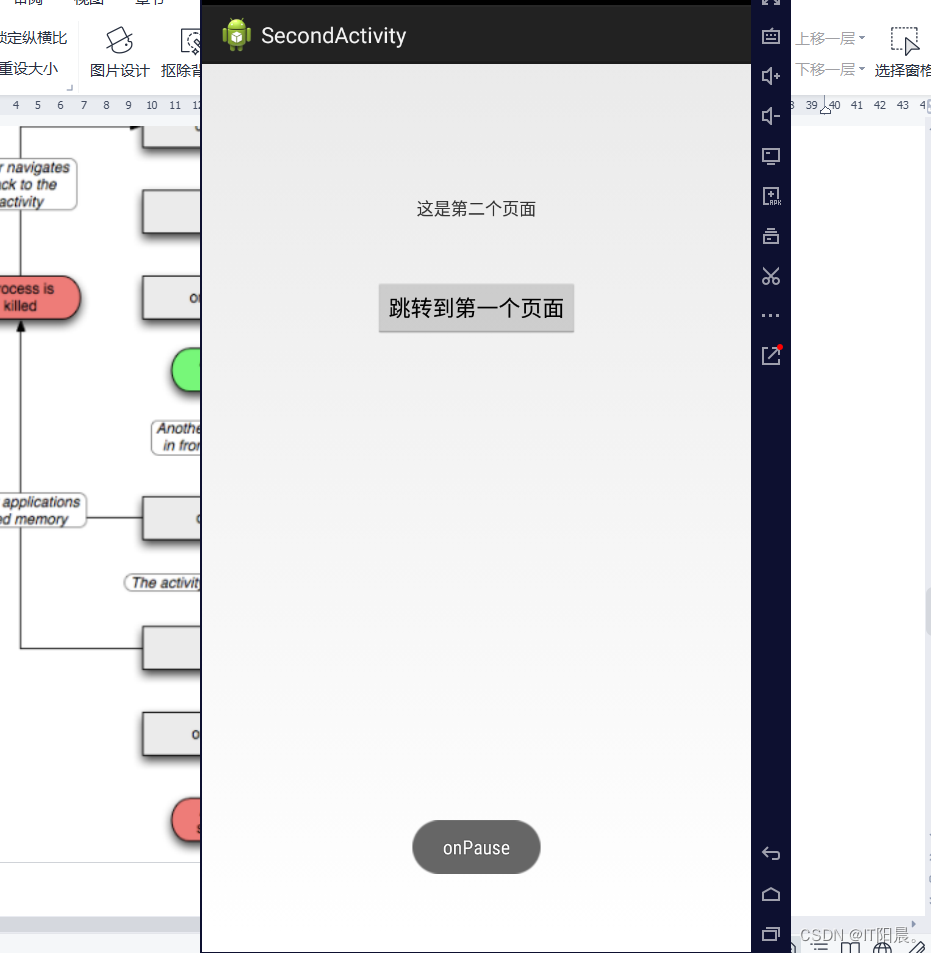
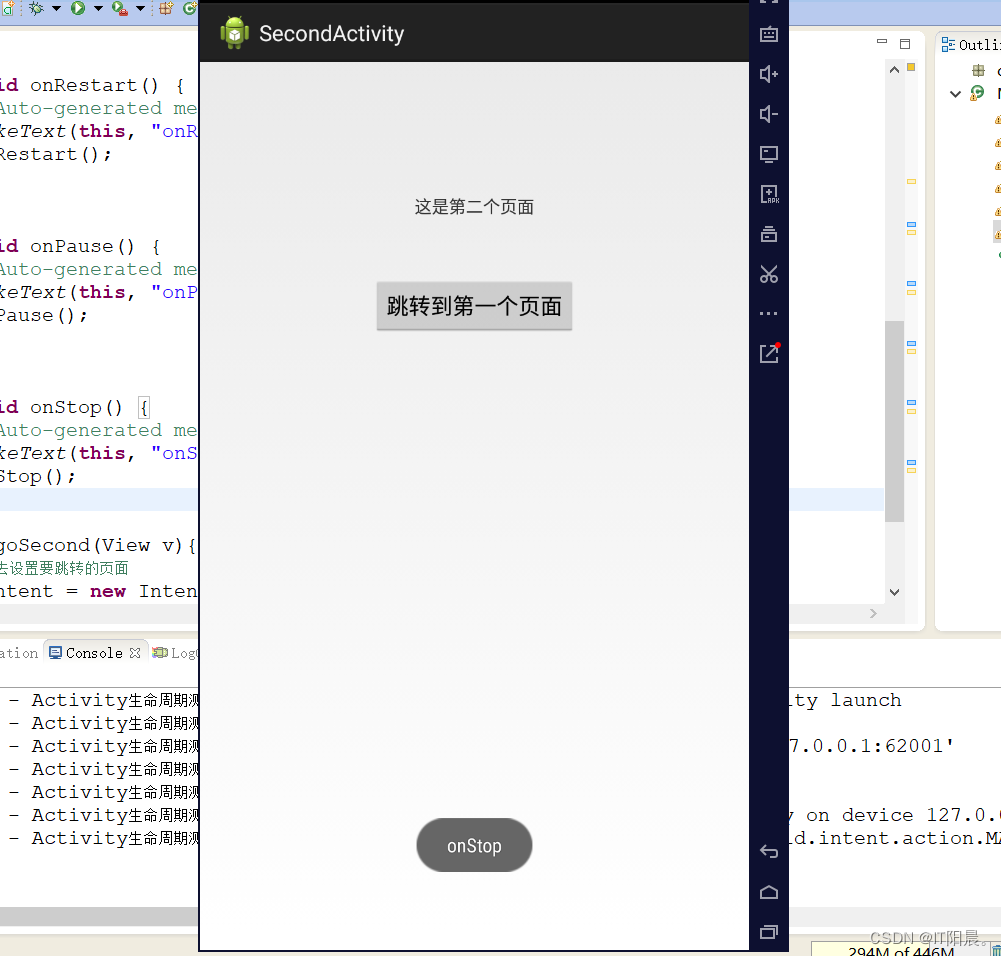
退回原来界面:
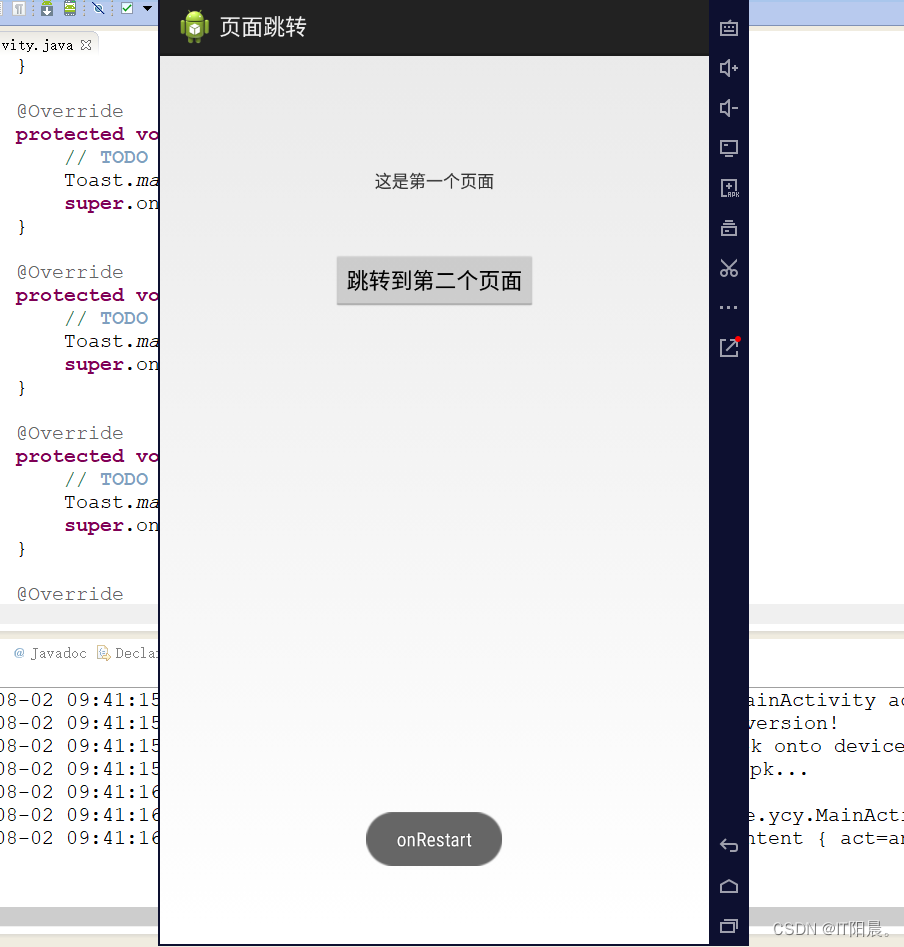

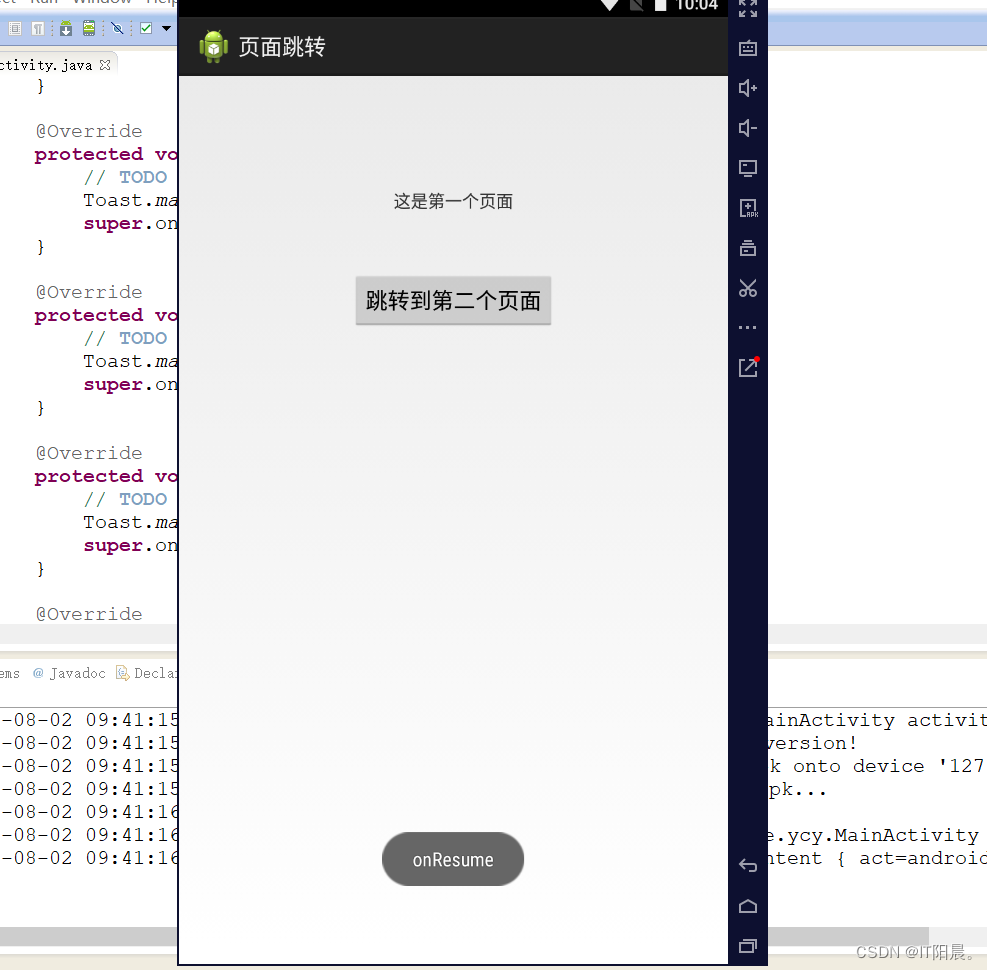
退出页面: